Excel'de değer sayısına göre nasıl grafik oluşturulur?
Diyelim ki bir meyve tablonuz var ve Excel'de meyvelerin tekrarlarına göre bir grafik oluşturmak istiyorsunuz, bunu nasıl çözebilirsiniz? Bu makale bu sorunu çözmek için iki çözüm sunacaktır.
- Excel'de değer sayısına göre normal bir grafik oluşturun
- Excel'de değer sayısına göre bir pivot grafiği oluşturun

Excel'de değer sayısına göre normal bir grafik oluşturun
Bu yöntem, size Excel'deki değer sayısına göre normal bir sütun grafiği oluşturmayı gösterecektir. Lütfen aşağıdaki adımları izleyin:
1. Grafiği oluşturacağınız meyve sütununu seçin ve kopyalamak için Ctrl + C tuşlarına basın.
2. Boş bir hücre seçin ve Ctrl + V tuşlarına basarak seçili sütunu yapıştırın. Ekran görüntüsüne bakın:
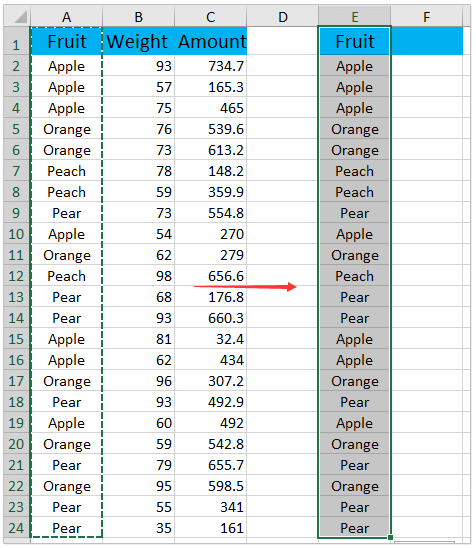
3. Yapıştırılan sütunu seçili tutun ve Veri > Yinelenenleri Kaldırtıklayın, ardından açılan Yinelenenleri Kaldır iletişim kutusundaki Tamam düğmesine tıklayın. Ekran görüntüsüne bakın:
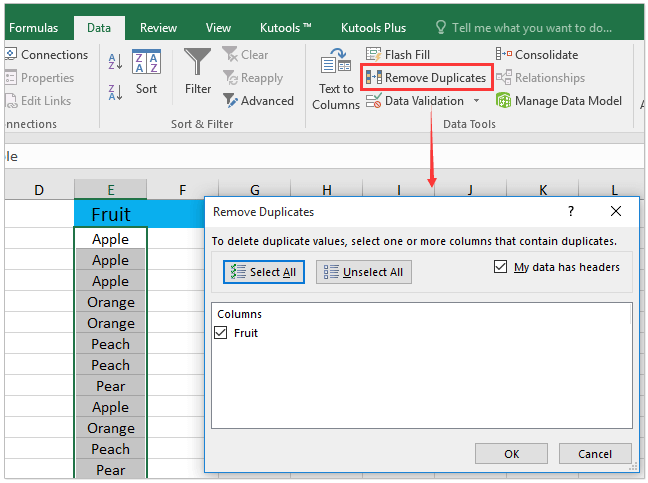
4. Şimdi Microsoft Excel iletişim kutusu açılır. Lütfen Tamam düğmesine tıklayarak kapatın.

5. Yapıştırılan sütunun ilk değerinin yanındaki boş hücreyi seçin, formülü =EĞERSAY($A$2:$A$24;E2) hücreye yazın ve ardından Otomatik Doldurma Tutamacını diğer hücrelere sürükleyin.

Not: =EĞERSAY($A$2:$A$24;E2) formülünde $A$2:$A$24 kaynak verilerdeki meyve sütunudur ve E2 yapıştırılan sütundaki ilk benzersiz değerdir.
6. Hem yapıştırılan sütun hem de formül sütununu seçin ve Ekle > Sütun veya Çubuk Grafiği Ekle (veya Sütun) > Kümelenmiş Sütuntıklayın. Ekran görüntüsüne bakın:

Şimdi her bir değerin tekrarına dayalı olarak kümelenmiş sütun grafiği oluşturuldu. Ekran görüntüsüne bakın:


Kutools AI ile Excel Sihirini Keşfedin
- Akıllı Yürütme: Hücre işlemleri gerçekleştirin, verileri analiz edin ve grafikler oluşturun—tümü basit komutlarla sürülür.
- Özel Formüller: İş akışlarınızı hızlandırmak için özel formüller oluşturun.
- VBA Kodlama: VBA kodunu kolayca yazın ve uygulayın.
- Formül Yorumlama: Karmaşık formülleri kolayca anlayın.
- Metin Çevirisi: Elektronik tablolarınız içindeki dil engellerini aşın.
Excel'de değer sayısına göre bir pivot grafiği oluşturun
Bu yöntem, size Excel'deki değerlerin tekrarlarına göre bir pivot grafiği oluşturmayı gösterecektir. Lütfen aşağıdaki adımları izleyin:
1. Kaynak verileri seçin ve Ekle > PivotGrafik (veya PivotTablo) > PivotGrafiktıklayın. Ekran görüntüsüne bakın:

2. Açılan PivotGrafik Oluştur iletişim kutusunda Mevcut Çalışma Sayfası seçeneğini işaretleyin, hedef aralığın ilk hücresini seçin ve Tamam düğmesine tıklayın. Ekran görüntüsüne bakın:

3. PivotGrafik Alanlar bölmesine gidin ve Meyve (kaynak verilere göre başka bir alan adı olabilir) öğesini Eksen bölümüne ve Değerler bölümüne sırasıyla sürükleyin.

Not: Değer alanının hesaplama türü (Meyve) değilse Sayma, lütfen Meyve öğesine tıklayın Değerler bölümünde > Değer Alanı Ayarları, ardından Değer Alanı Ayarları iletişim kutusunda vurgulamak için tıklayın Sayma öğesini Değer alanı şu şekilde özetlenir bölümünde ve Tamam düğmesine tıklayın. Ekran görüntüsüne bakın:

Şimdi meyvelerin tekrarlarına dayalı olarak pivot grafiğinin oluşturulduğunu göreceksiniz. Ekran görüntüsüne bakın:
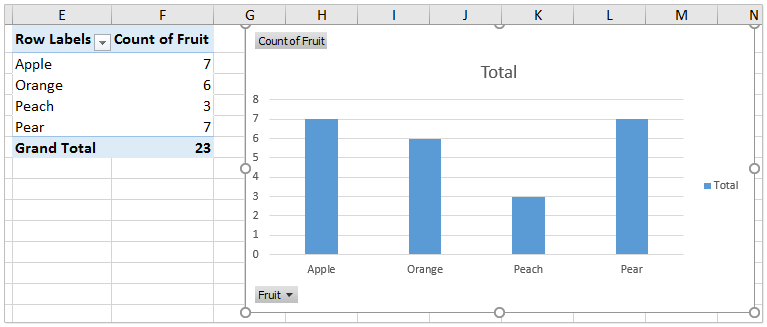
İlgili makaleler:
En İyi Ofis Verimlilik Araçları
Kutools for Excel ile Excel becerilerinizi güçlendirin ve benzersiz bir verimlilik deneyimi yaşayın. Kutools for Excel, üretkenliği artırmak ve zamandan tasarruf etmek için300'den fazla Gelişmiş Özellik sunuyor. İhtiyacınız olan özelliği almak için buraya tıklayın...
Office Tab, Ofis uygulamalarına sekmeli arayüz kazandırır ve işinizi çok daha kolaylaştırır.
- Word, Excel, PowerPoint'te sekmeli düzenleme ve okuma işlevini etkinleştirin.
- Yeni pencereler yerine aynı pencerede yeni sekmelerde birden fazla belge açıp oluşturun.
- Verimliliğinizi %50 artırır ve her gün yüzlerce mouse tıklaması azaltır!
Tüm Kutools eklentileri. Tek kurulum
Kutools for Office paketi, Excel, Word, Outlook & PowerPoint için eklentileri ve Office Tab Pro'yu bir araya getirir; Office uygulamalarında çalışan ekipler için ideal bir çözümdür.
- Hepsi bir arada paket — Excel, Word, Outlook & PowerPoint eklentileri + Office Tab Pro
- Tek kurulum, tek lisans — dakikalar içinde kurulun (MSI hazır)
- Birlikte daha verimli — Ofis uygulamalarında hızlı üretkenlik
- 30 günlük tam özellikli deneme — kayıt yok, kredi kartı yok
- En iyi değer — tek tek eklenti almak yerine tasarruf edin